Applica a
- Enterprise
Funzionalità
Chi può utilizzare questa funzionalità?
- Amministratore di sistema
Configurare i controlli di governance per un piano Aziendale
In qualità di Amministratore di sistema, puoi configurare la Politica di condivisione sicura dei controlli di governance per gestire il modo in cui gli utenti lavorano in Smartsheet.
Informazioni sulla politica di condivisione sicura
La Politica di condivisione sicura consente di creare un elenco di utenti e domini approvati per la condivisione degli elementi. Puoi applicare questa politica a fogli, moduli, report, flussi di lavoro, WorkApps e dashboard. Ad esempio, la politica può impedire agli utenti di condividere, inviare e-mail o eseguire flussi di lavoro con persone che non sono presenti nell’Elenco di condivisione sicura.
Puoi inoltre impedire agli utenti non autorizzati di:
- Condividere fogli e workspace
- Inviare righe
- Usare l’opzione Invia link al modulo all’interno del link al modulo
- Aggiungere utenti al tuo piano
- Aggiungere utenti a gruppi
Gli elenchi di utenti e domini approvati limitano anche l’invio di e-mail, il che significa che gli utenti non saranno in grado di inviare e-mail da Smartsheet a domini e indirizzi e-mail con restrizioni.
Cosa aspettarsi
Dopo aver attivato la Politica di condivisione sicura nel Centro dell’Amministratore, diventano disponibili due fogli:
- Uno per l’elenco dei domini
- Uno per l’elenco degli utenti (indirizzi e-mail consentiti)
Si tratta di fogli standard che puoi modificare e condividere con altri utenti. Tuttavia, ti consigliamo di condividerli solo con una persona fidata per gestire il tuo Elenco di condivisione sicura. Questi fogli contengono otto colonne generate automaticamente bloccate per impostazione predefinita. Non modificare queste colonne per evitare di compromettere le autorizzazioni o i flussi di lavoro esistenti e anche per evitare problemi con future migliorie alla funzionalità:
- Domini/e-mail autorizzati alla condivisione
- Esente dai requisiti dell’account aziendale
- Esente dai requisiti dell’MFA
- Modificato da
- Modificato il
- Creato da
- Creato il
- Note
Inoltre, viene generato automaticamente un nuovo workspace delle impostazioni dell’amministratore per archiviare entrambi i fogli. Tieni presente che i dati inseriti in questi fogli vengono sincronizzati con l’Elenco esentati, che utilizzi per gestire la condivisione esterna.
Limitazioni note
- I futuri Amministratori di sistema aggiunti a Smartsheet non ottengono automaticamente l’accesso all’Elenco di condivisione sicura. Un Amministratore di sistema esistente deve condividere con loro i fogli (o workspace) di condivisione sicura.
- Dopo aver modificato la Politica di condivisione sicura, l’applicazione delle modifiche potrebbe richiedere fino a tre minuti.
- Entrambi i fogli supportano fino a un massimo di 20.000 righe. Se lavori con più di 20.000 voci, potresti notare lievi ritardi durante l’applicazione delle politiche.
- Le modifiche ai fogli di condivisione sicura non attivano automaticamente una notifica, e ti consigliamo di aggiungere un flusso di lavoro in grado di farlo.
Altre informazioni utili
- Puoi gestire l’Elenco di condivisione sicura in modo programmatico usando l’API del foglio.
- Devi aggiungere singolarmente i sottodomini all’elenco delle autorizzazioni. Ad esempio, l’aggiunta di company.com all’elenco delle autorizzazioni non aggiunge anche portal.company.com. Devi aggiungere entrambi i domini.
- Se attivate, le funzionalità di condivisione sicura limiteranno il numero di persone che possono ricevere e-mail di notifica.
- Puoi controllare il tuo Elenco di condivisione sicura tramite il Report di accesso al foglio; puoi anche utilizzare il log delle attività del foglio per controllare chi ha modificato i fogli.
- Al momento dell’attivazione, tutti gli Amministratori di sistema del piano ricevono le autorizzazioni di Amministratore su entrambi i fogli collegati all’Elenco di condivisione sicura. Ricevono inoltre una notifica quando la politica viene attivata o disattivata.
Configurare, modificare o disattivare un Elenco di condivisione di domini approvati
Configura un elenco di autorizzazioni per assicurarti che altri utenti possano condividere gli asset solo con persone con un indirizzo e-mail aziendale. Puoi anche limitare la condivisione per dominio o per indirizzi e-mail specifici.
Assicurati di aver aggiunto e convalidato almeno un dominio prima di attivare la Condivisione sicura; in caso contrario, gli utenti non saranno in grado di effettuare la condivisione con nessuno, incluse le persone della tua organizzazione.
Per configurare la politica:
- Vai al Centro dell’Amministratore e seleziona l’icona del menu nell’angolo in alto a sinistra.
- Vai a Controlli di governance.
- Seleziona Gestisci sul riquadro Politica di condivisione sicura.
- Fai scorrere il pulsante per attivare la politica.
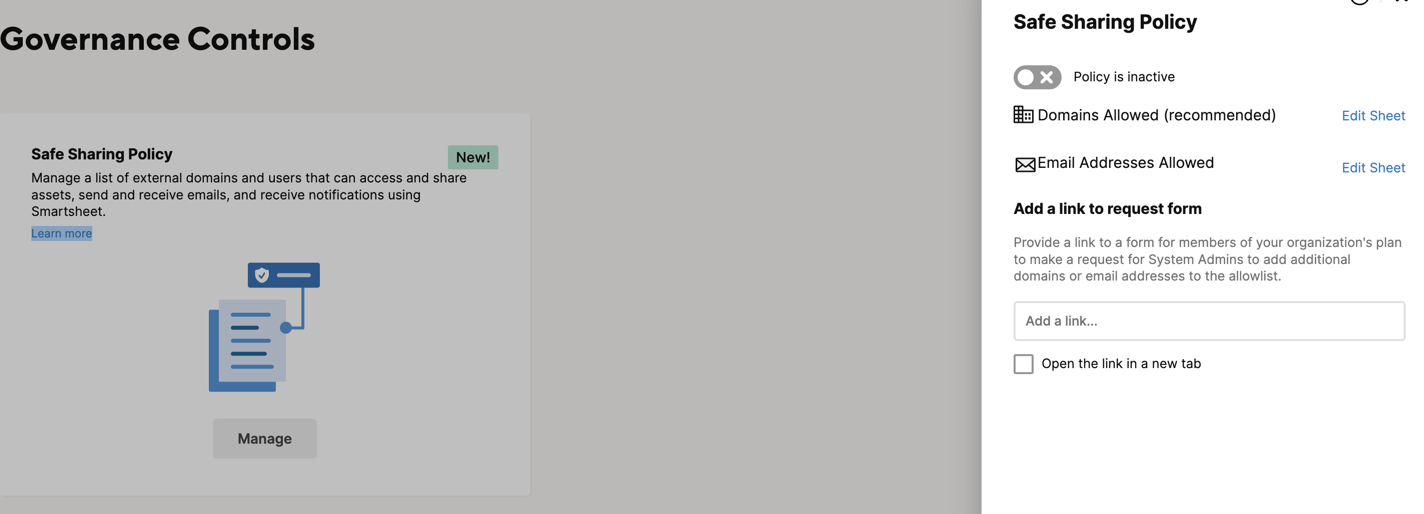
Abilitare le richieste di domini aggiuntivi
Quando attivi la Condivisione sicura, puoi condividere un link a un modulo. Questo modulo consente ai membri del piano della tua organizzazione di richiedere agli Amministratori di sistema di aggiungere altri domini o indirizzi e-mail all’elenco delle autorizzazioni. A tale scopo, puoi utilizzare il campo Immetti URL qui.
Il link apparirà in una finestra Smartsheet ogni volta che qualcuno tenta di condividere o inviare per e-mail un elemento da Smartsheet a qualcuno il cui indirizzo e-mail non è incluso nell’elenco delle autorizzazioni.
Il tuo link può essere:
- Un URL per un sistema esistente utilizzato dalla tua organizzazione (ad esempio un sito di ticket IT)
Gli elementi Smartsheet che sono stati condivisi prima che fossero abilitate le restrizioni di domino rimarranno condivisi per chiunque sia all’esterno dei domini approvati. Puoi generare un report di accesso al foglio per visualizzare gli elementi condivisi.
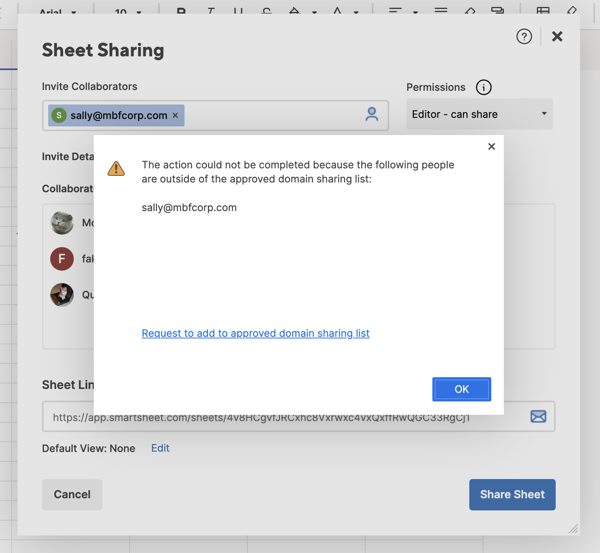
Per modificare l’elenco delle autorizzazioni
- Vai al Centro dell’Amministratore e seleziona l’icona del menu .
- Vai a Controlli di governance.
- Seleziona Gestisci sul riquadro Politica di condivisione sicura.
- Seleziona Modifica foglio sull’elenco che desideri modificare:
- Domini consentiti
- Indirizzi e-mail consentiti
- Aggiungi, modifica, rimuovi domini o indirizzi dall’elenco.
Quando aggiungi domini, non includere @. Ad esempio, @domain.com deve essere inserito come domain.com.
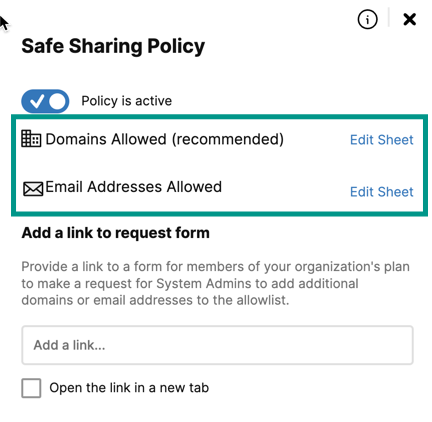
Se hai eliminato accidentalmente l’Elenco di condivisione sicura, hai 30 giorni per recuperarlo dal cestino.
Per disattivare la condivisione sicura:
Nel riquadro a destra Politica di condivisione sicura:
- Fai scorrere il pulsante per disattivare la politica.
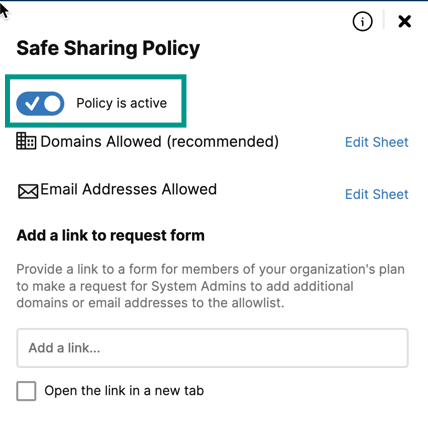
Disattivando la Politica di condivisione sicura sul tuo piano, gli utenti potranno condividere i tuoi elementi Smartsheet con qualsiasi persona all’esterno della tua organizzazione.
Elenco di condivisione sicura e applicazioni Premium
Altre applicazioni Premium potrebbero integrarsi indirettamente con l’Elenco di condivisione sicura, ma potrebbe anche essere superfluo integrarle.
| Applicazione Premium | Integrazione con l’Elenco di condivisione sicura |
|---|---|
| Brandfolder | A seconda delle impostazioni dell’Amministratore, gli utenti possono condividere asset privatamente o pubblicamente come link. Nessuna integrazione con l’Elenco di condivisione sicura. |
| Bridge | Bridge supporta l’Elenco di condivisione sicura tramite moduli in flussi di lavoro Bridge. |
| Calendario | Calendario supporta l’Elenco di condivisione sicura. |
| Control Center | Nessuna integrazione con l’Elenco di condivisione sicura. |
| DataMesh | DataMesh eredita le autorizzazioni di accesso e l’Elenco di condivisione sicura dall’utente che ha effettuato l’accesso. Ambedue vengono rispettati durante la creazione e il trasferimento di configurazioni Data Mesh. |
| Data Shuttle | Non esiste un modello di condivisione per Data Shuttle. |
| Data Table | Puoi condividere solo con altre persone all’interno di un’azienda e non hai bisogno dell’Elenco di condivisione sicura. |
| Dynamic View | Dynamic View supporta l’Elenco di condivisione sicura. |
| Pivot | Pivot utilizza solo fogli che supportano l’Elenco di condivisione sicura. |
| Resource Management | Puoi condividere i report di Resource Management solo con altri utenti di Resource Management tramite un link. Nessuna integrazione con l’Elenco di condivisione sicura. |
Gestire le opzioni di autenticazione
Tutti i clienti Smartsheet possono eseguire l’accesso utilizzando il proprio indirizzo email e la password oppure possono scegliere tra diverse opzioni di single-sign on. Gli Amministratori di sistema possono disattivare queste opzioni di accesso all’occorrenza.
Per modificare il modo in cui le persone accedono a Smartsheet:
- In Centro dell’Amministratore, seleziona l’icona Menu in alto a sinistra.
- Vai a Impostazioni > Autenticazione.
- Seleziona Gestisci le opzioni SSO federate.